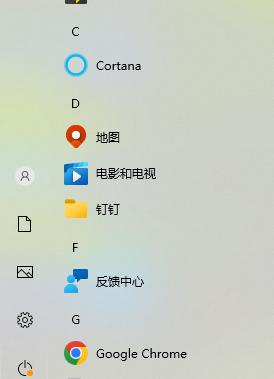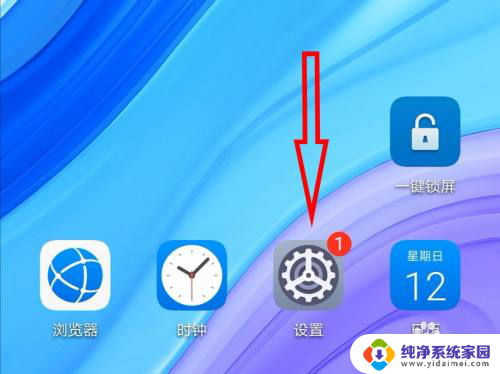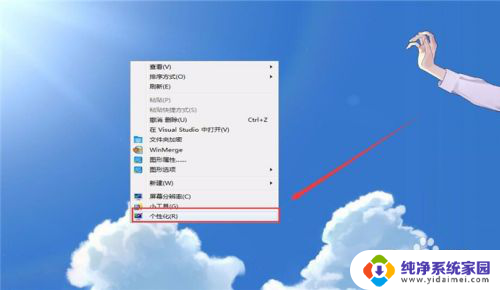怎样去除锁屏壁纸 电脑锁屏壁纸取消步骤
更新时间:2024-04-30 16:01:51作者:xiaoliu
想要更换电脑锁屏壁纸,或者取消锁屏壁纸,其实是一件非常简单的事情,只需要按照以下几个步骤操作即可完成。点击电脑桌面上的开始按钮,然后选择设置选项。接着在设置中找到个性化选项,点击进入。在个性化页面中,选择锁屏选项,即可看到当前的锁屏壁纸。要想取消锁屏壁纸,只需点击锁屏壁纸下方的浏览按钮,选择无,然后点击保存即可。如此简单便可成功去除或更换电脑锁屏壁纸。
方法如下:
1.首先需要打开电脑后,在电脑的桌面上先找到“计算机”。

2.然后双击计算机进来找到“打开控制面板”。

3.接着在“所有控制面板项”里面找到“个性化”。
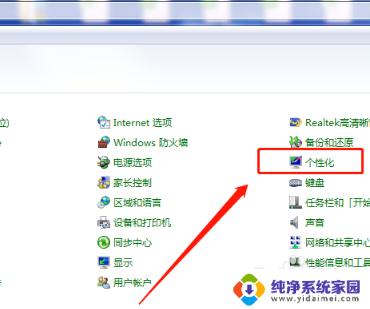
4.打开个性化找到右下角的“屏幕保护程序”。
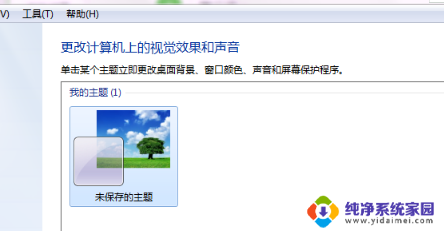
5.“在恢复时显示登录屏幕(R)的勾去掉再点”确定“即可。
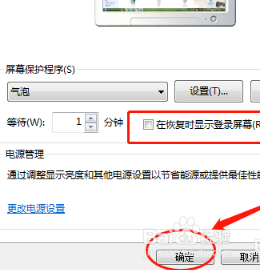
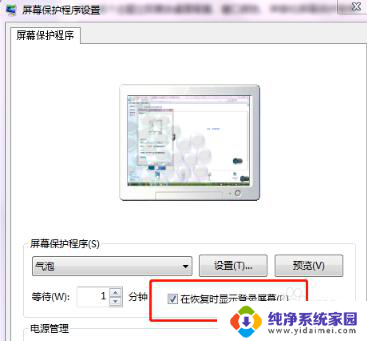
6.可以将”等待(W)的时间改成30分钟以上,这样就不会频繁的锁屏。
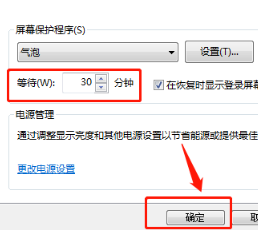
以上是去除锁屏壁纸的方法,请遇到这种情况的用户按照以上步骤解决,希望对大家有所帮助。